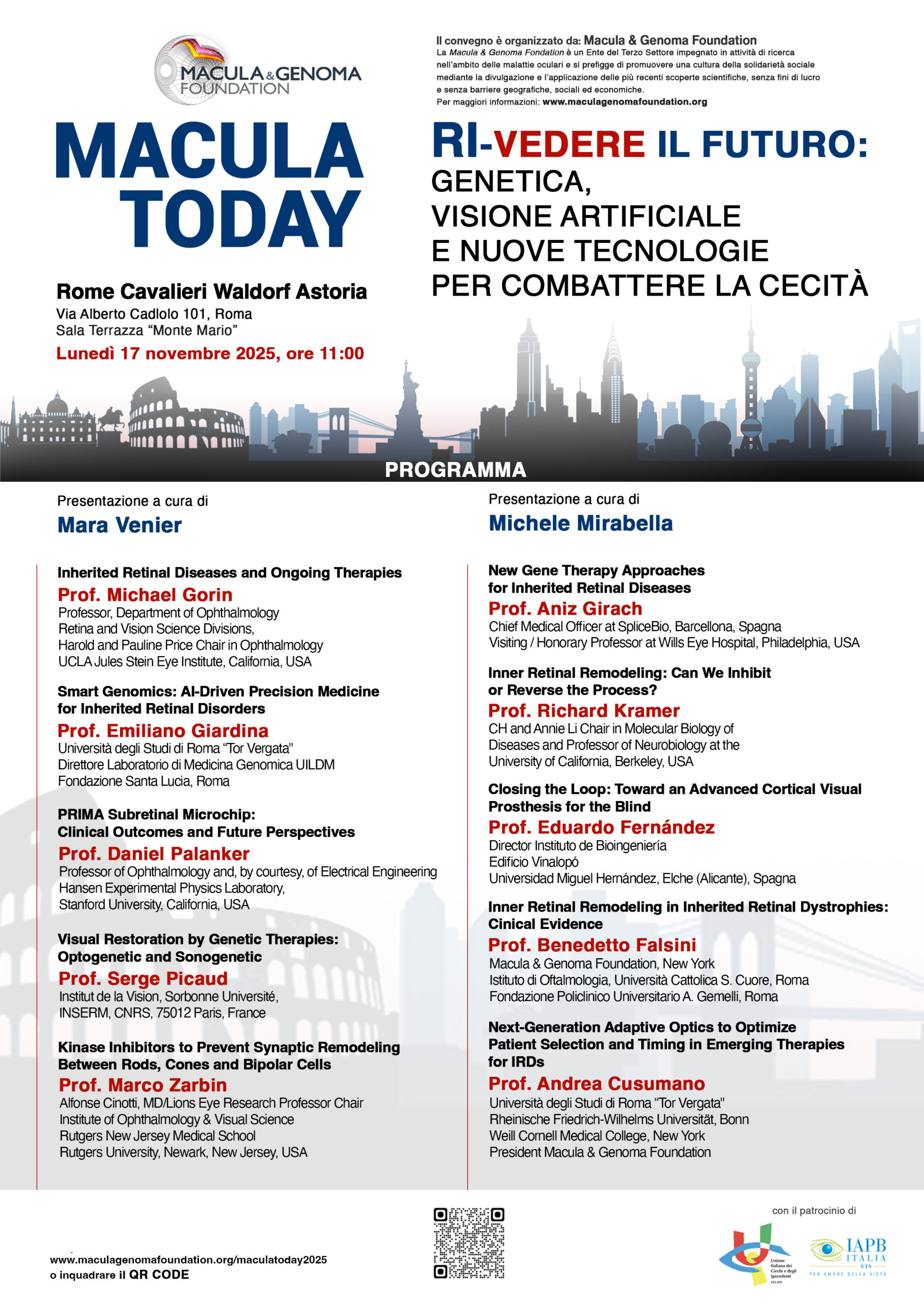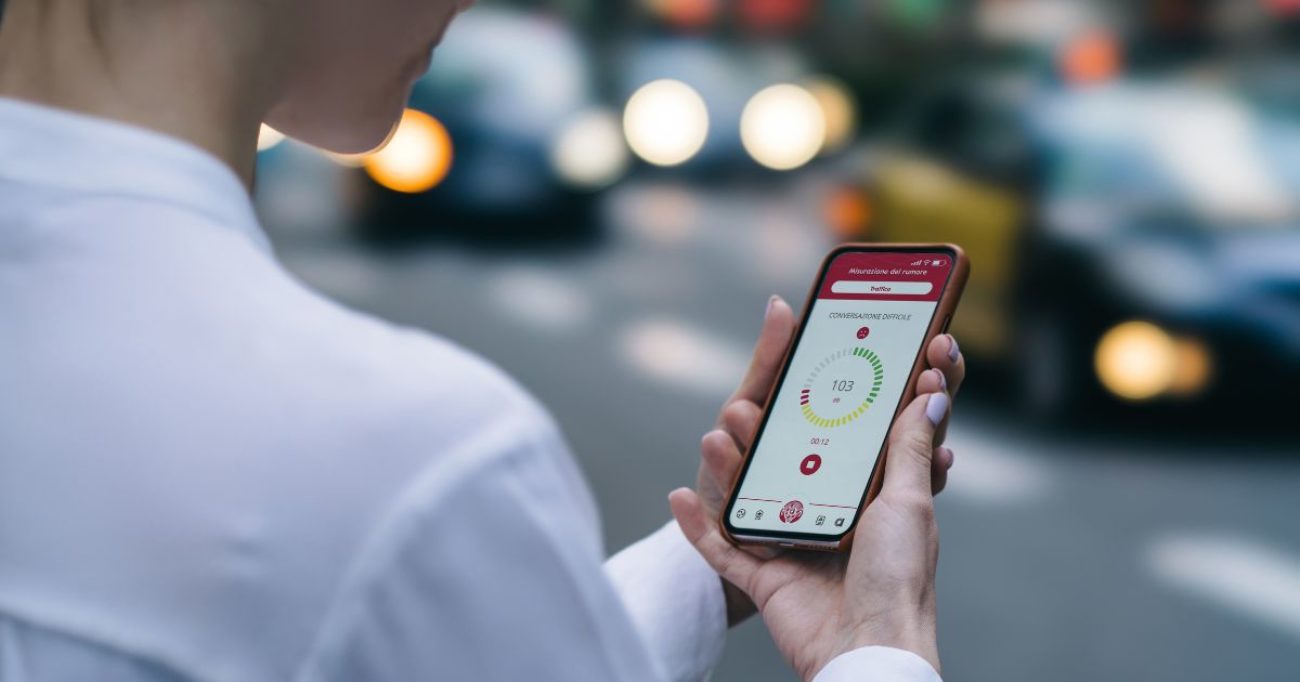24 modi per migliorare le prestazioni del vostro Mac che forse non conoscete

Il sistema operativo dei computer Apple è semplice e intuitivo da utilizzare, ma ci sono alcuni trucchi per migliorarne le prestazioni che probabilmente non tutti conoscono
Ci sono persone che preferiscono il sistema operativo di Microsoft Windows, e persone che non possono fare a meno di macOS.
Questa notizia puoi leggerla direttamente sul tuo Messenger di Facebook. Ecco come
Per quest’ultima categoria di persone, sebbene il sistema operativo di Apple vanti un format piuttosto rapido e intuitivo, ci sono alcune impostazioni per massimizzare le funzioni del proprio computer.
Di seguito, ve ne riportiamo 24:
Se ti piace questa notizia, segui TPI Pop direttamente su Facebook
Impostare Siri silenziosa
Gli aiuti forniti da Siri, l’assistenza digitale di Apple, possono essere utili, ma non sempre si ha voglia di starli ad ascoltare a tutto volume.
Per silenziare la voce di Siri, basta andare sul menù Apple, cliccare su Preferenze di Sistema, Siri, e infine mettere Off alla voce Feedback vocale.
Nella stessa casella, si possono modificare altre due opzioni: è possibile cambiare la voce di Siri, o cancellarla direttamente dalla barra del menù.
Semplificare la tua visione di internet
Per evitare di essere deconcentrati dalla pubblicità durante la lettura dei testi, o per essere allertati in caso di visite su siti fraudolenti, è possibile modificare le impostazioni di Safari.
Per farlo basta semplicemente accedere a internet, cliccare sul menù Safari in alto a sinistra e cambiare le opzioni di Sicurezza e Privacy.
Condividere i file
Attraverso l’utilizzo dell’account iCloud, è possibile condividere i file con i propri contatti che utilizzano macOS.
Dalla schermata iniziale, bisogna cliccare su Finder, posizionato sempre in alto a sinistra, poi su Condividi, e infine su Aggiungi contatti.
Liberare spazio sull’hard disk
In caso aveste bisogno di più spazio sul vostro hard disk, la soluzione è cliccare sul menù Apple, e poi su Informazioni su questo Mac.
A questo punto si aprirà una finestra, all’interno della quale è presente l’opzione Archivio.
Dall’archivio si può cliccare su Ottimizza, per una pulizia automatica del computer, o Rivedere file, per effettuare un controllo manuale.
Ordinare le Preferenze di Sistema
L’applicazione Preferenze di Sistema agisce come un pannello di controllo per tutte le impostazioni del Mac e, in tale capacità, include decine di sottosezioni.
Per modificare l’ordine delle sezioni basta andare sul menù Apple, aprire Preferenze di Sistema, cliccare su Vista nel menù in alto e procedere con Personalizza.
Capovolgere la direzione di scorrimento
Per scorrere i documenti o le pagine web sul Mac, basta muovere due dita dall’alto verso il basso sul trackpad.
Ma se si vuole invertire la direzione di scorrimento delle dita, cioè dal basso verso l’alto, basta aprire Preferenze di Sistema, andare sul menù del Trackpad e modificare le opzioni di Scorrimento e zoom.
Controllare le impostazioni più velocemente
Per avere accesso più rapidamente alle principali impostazioni del Mac, è possibile posizionare l’icona delle Preferenze di Sistema nel Dock, cioè nella barra in basso.
Unire le finestre delle app in schede
Proprio come si aprono più schede in un browser, le ultime versioni di macOS consentono allo stesso modo di unire le finestre di altre app.
Una volta aperte, bisogna cliccare su Finestre, e poi su Unisci tutte le finestre.
Cambiare l’aspetto del Finder
Sui computer Mac è possibile impostare le dimensioni dell’icona, la spaziatura della griglia, le dimensioni e il posizionamento dell’etichetta del testo e altro ancora.
Per farlo, è necessario aprire una nuova finestra, aprire l’opzione Vista, e poi Mostra le opzioni di visualizzazione, da lì è possibile effettuare le modifiche che si desiderano.
Eliminare definitivamente i file
Il file che vengono eliminati, rimangono comunque all’interno del computer, nell’icona Cestino.
Per eliminarli definitivamente bisogna cliccare sul file che si vuole eliminare, tenere premuto Opzioni, aprire il menù File e cliccare su Elimina immediatamente.
In questo modo il file verrà eliminato senza nemmeno passare per il Cestino.
Aggiungere eventi dalle e-mail
Se qualcuno ti invia una e-mail con un invito a qualsiasi tipo di evento, ora è possibile inserirlo direttamente nel Calendario del computer.
Basta aprire le opzioni Mail, scegliere Preferenze, poi Generali, e infine Aggiungi inviti al Calendario automaticamente.
Avviare automaticamente i programmi
Sempre all’interno del menù Preferenze di Sistema, è possibile cliccare l’opzione Utenti e Gruppi e decidere quali app devono avviarsi automaticamente all’accensione del computer.
L’importante è non sovraccaricare il sistema di app aperte, cosa che potrebbe rallentare l’efficienza del computer.
Sincronizzare le cartelle nel cloud
Cliccando sulla voce iCloud, nelle Preferenze di Sistema, si possono comodamente gestire le cartelle che si vogliono salvare su internet.
Interrompere il contenuto della riproduzione automatica
Le pubblicità e i video presenti nelle pagine online spesso disturbano il lavoro delle persone.
Per interrompere la loro riproduzione automatica basta aprire il menù Safari, andare su Preferenze e gestire le opzioni della Privacy.
Ottimizzare la luminosità
Per alzare o abbassare la luminosità dello schermo del computer, in base all’ora del giorno e il livello di luce presente, è sufficiente tenere premuti Shift e Option, e intanto calibrare la luce tramite gli appositi tasti in alto a sinistra sulle tastiere Mac.
Scegliere le tue reti WiFi preferite
macOS ricorda tutte le reti WiFi alle quali viene collegato un computer, ma per evitare che quando ne serve una specifica si perda troppo tempo a cercarla, si possono selezionare le reti preferite.
Per fare questo, basta aprire Preferenze di Sistema, andare su Network e aprire le opzioni Avanzate.
Sbloccare un Mac con un Apple Watch
Un’altra modalità che è possibile attivare attraverso il menù Preferenze di Sistema è quella di riuscire a sbloccare il proprio computer protetto da password indossando un Apple Watch.
Tramite le opzioni Generali di Privacy e Sicurezza, si può inserire l’Apple Watch da sincronizzare.
Scegliere dove far cercare Spotlight
La modalità Spotlight consente di trovare tutto ciò che è presente in un computer Mac, semplicemente cliccando Command e Space insieme.
Ma a volte i parametri sono troppo ampi.
Per limitarli, tramite Preferenze di Sistema, bisogna aprire la sezione dedicata a Spotlight e in Risultati della ricerca spuntare le caselle in cui si vuole effettuare la ricerca.
Trasformare gli angoli dello schermo in scorciatoie
Scorrendo con la freccia verso gli angoli di un computer Mac, permette di visualizzare opzioni che fungono da scorciatoie.
Per impostarle a seconda delle proprie preferenze, sempre attraverso Preferenze di Sistema, bisogna aprire la sezione dedicata a Scrivania e Salvaschermo e modificare le opzioni a proprio piacimento.
Risparmiare la batteria
Avere il computer scarico è sicuramente uno dei fastidi maggiori quando si ha a che fare con un portatile.
Per inserire il proprio Mac in risparmio energetico, basta farlo attraverso il menù Preferenze di Sistema.
Nascondere la tua posizione
Tramite Privacy e Sicurezza, all’interno di Preferenze di Sistema, si possono gestire le app alle quali è permesso sapere la posizione del computer.
Pulire la cronologia dei messaggi
Ci sono molti motivi per cui si potrebbe voler pulire la cronologia dei Messaggi: dalle conversazioni segrete alla memoria insufficiente.
In ogni caso, farlo è semplicissimo. Basta aprire l’app Messaggi, selezionare l’opzione Preferenze e gestire le funzioni dell’app tramite la voce Generali.
Silenziare le notifiche
Pere rimanere concentrati mentre si lavora, o per evitare di essere disturbati nel momento in cui si vede un film, è possibile silenziare le notifiche.
In Preferenze di Sistema, è sufficiente cliccare su Notifiche, e inserire la modalità Non disturbare.
Impedire agli altri di installare app
Anche se si condivide il computer con qualcuno, non è sempre detto che si voglia lasciare libertà completa a tutti.
Per impedire agli altri di installare app, ad esempio, bisogna andare sulla barra nella parte superiore dello schermo mentre si ha l’App Store aperto e scegliere l’omonimo menù, seguito da Preferenze.